刚才有朋友问我如何手动设置静态IP地址。我觉得这是一件很简单的事情。就百度一下,给他发个教程。这个时候我发现有很多教程,包括百度的体验里面的教程。有一个问题。
他们只是教别人设置192.168.0.XX或者192.168.1.XX,不同品牌的路由器默认网关不一样好吗?你怎么能确定别人的路由都是1或0网关!为了让一些新朋友少走弯路,
我们来看看win10是如何手动设置完整版ip地址的。
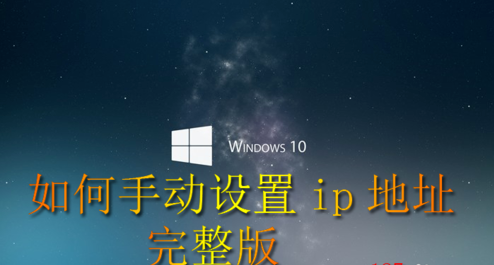
Win10如何手动设置完整版ip地址如下:
当电脑网络可以正常使用时,找到桌面上的“网络”图标,点击右键,在下拉菜单中选择属性,进入“网络和共享中心”界面。
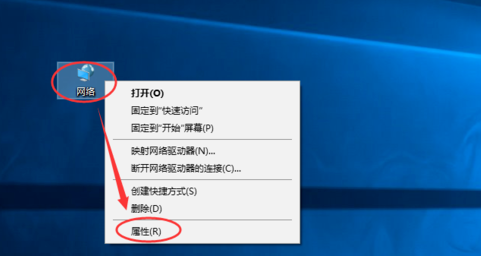
在网络和共享中心点击《本地连接》打开本地连接,点击《详细信息》。在【详情】界面,用笔或截图记录以下几点:
1、IPV4地址:192.168.x.xx。
2.IPV4的默认网关:192.168.x.x
3. IPV4 domain name system server: x.x.x
(注:您的计算机可能会显示
是本地连接2、3、4、5,请选择具有上述访问类型的连接:Internet)。
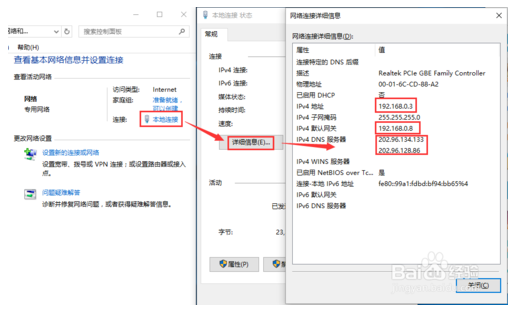
在网络和共享中心界面点击《本地连接》打开局域网连接界面,点击《属性》-双击《Internet 协议版本 4(TCP/IPV4)》,在互联网协议版本4属性界面设置:
一、查《使用下面的IP地址》。
第二,查《使用下面的DNS服务器地址》。
三。将IP地址设置为上一步中记录的IPV4地址:192.168.x.xx
4.将子网掩码设置为:255.255.255.0。
动词(verb的缩写)将默认网关设置为上一步中记录的IPV4的默认网关:192.168.x.x
6.将首选DNS服务器设置为上一步中记录的IPV4 DNS服务器:x.x.x.x
7.将备用DNS服务器设置为114.114.114.144。
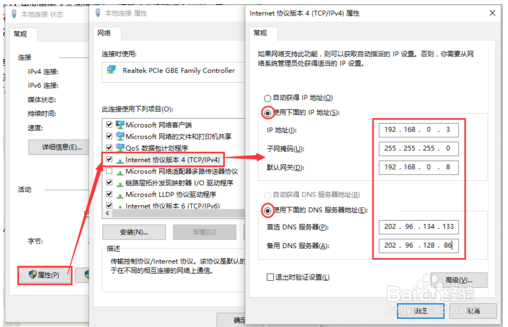
设置完成后,点击《确定》保存设置并关闭互联网协议版本4属性界面。
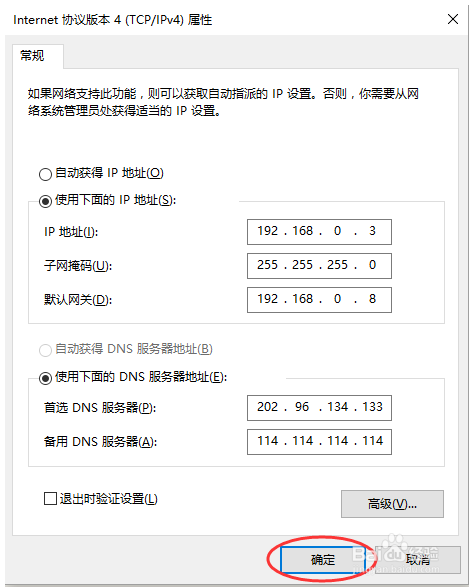
[!--empirenews.page--]
在本地连接界面,再次点击《确定》。关闭本地连接接口。
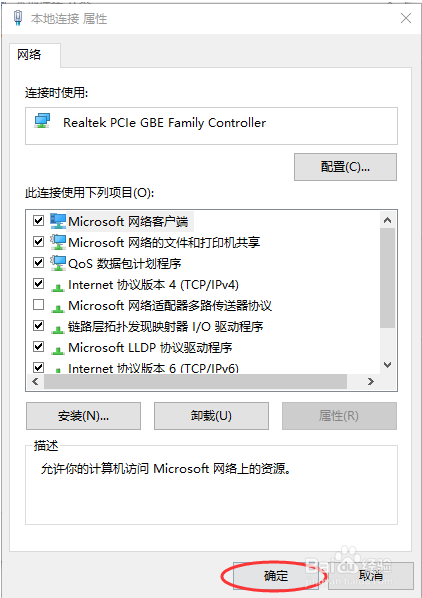
在【本地连接状态】界面,单击《详细信息》 可检查你设置的内容是否保存,设置是否正确!
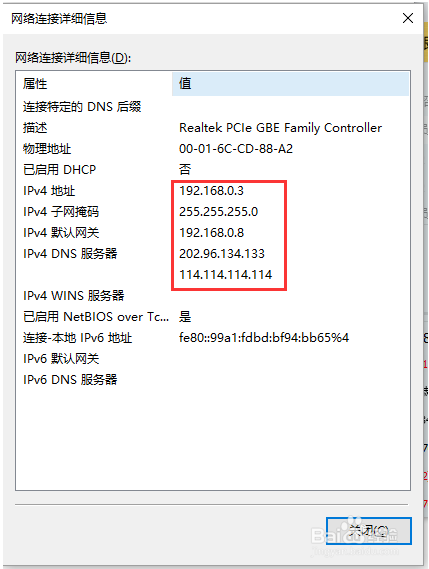
关于win10如何手动设置ip地址完整版就为大家介绍到这边了,如果用户们遇到了同样的问题,可以参考上述方法步骤进行操作哦,希望本篇教程对大家有所帮助。













